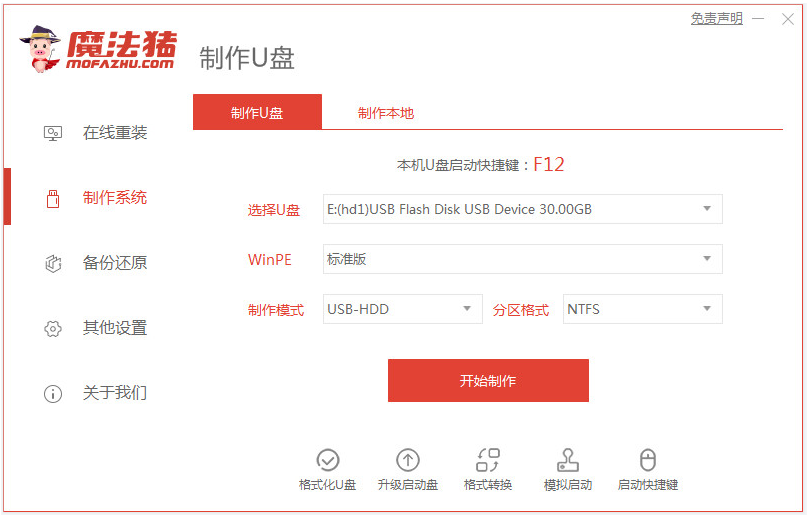
一般win7升级win10失败进不去系统的情况下,我们还可以通过给电脑重装win10系统的方法来解决。下文小编就给大家演示下借助魔法猪一键重装系统工具制作u盘重装win10系统的方法步骤,有需要的网友可以参照下。
工具/原料:
系统版本:windows7系统
品牌型号:戴尔灵越13
软件版本:魔法猪一键重装系统 v2290和一个8g以上的空白u盘
方法/步骤:
使用魔法猪工具制作u盘重装系统修复升级失败问题:
1、在可用的电脑上下载安装魔法猪一键重装系统工具并打开,插入u盘,选择制作系统模式,点击开始制作。
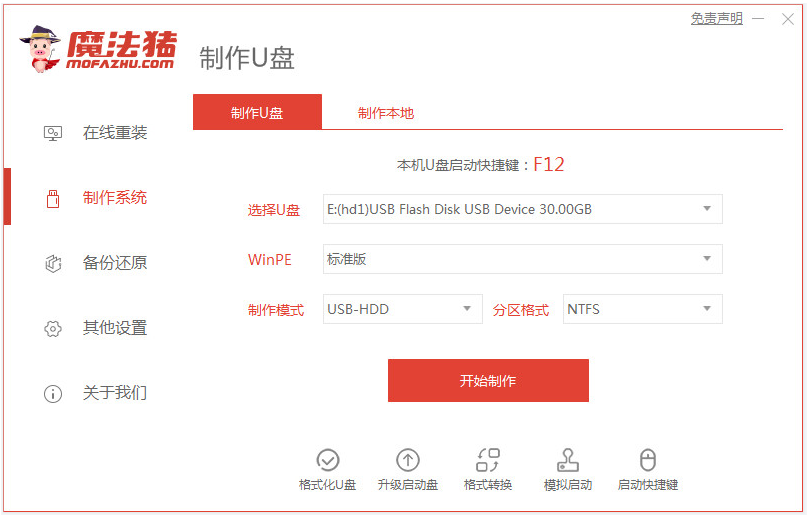
2、选择需要安装的win10系统,点击开始制作u盘启动盘。
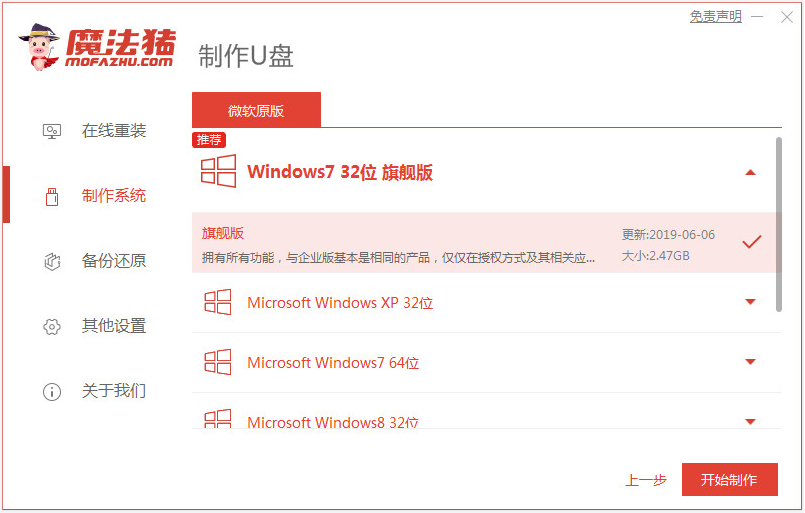
3、制作u盘启动盘成功后,先预览需要安装的电脑主板的启动热键,再拔除u盘退出。
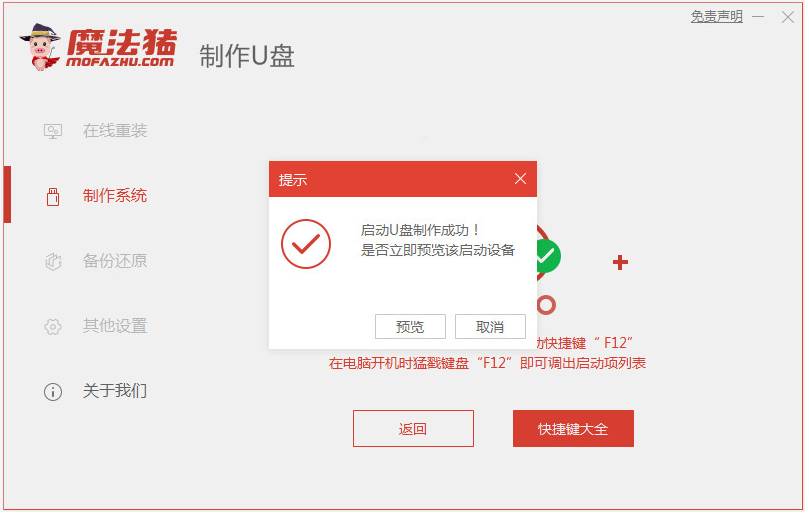
4、插入启动盘进电脑中,开机不断按启动热键进启动界面,选择u盘启动项回车确定进入到pe选择后选第一项pe进入。在pe系统桌面上打开魔法猪装机工具,然后选择win10系统安装到系统盘c盘。
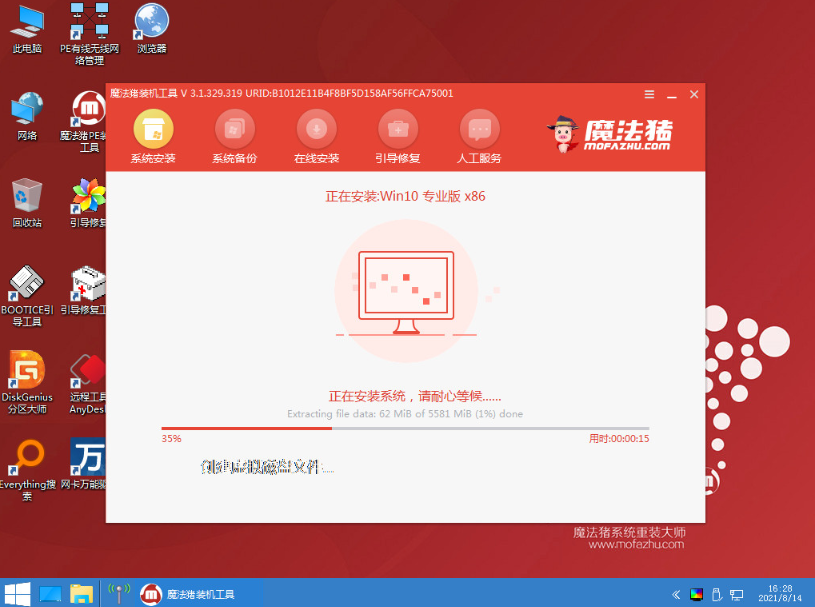
5、安装完成后,选择立即重启电脑。
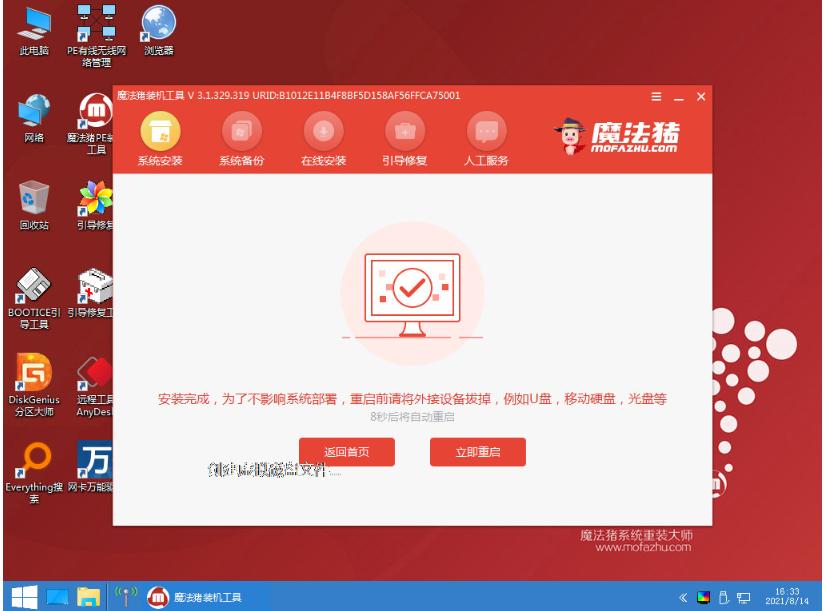
6、耐心等到进入win10系统桌面即表示电脑重装win10系统成功。
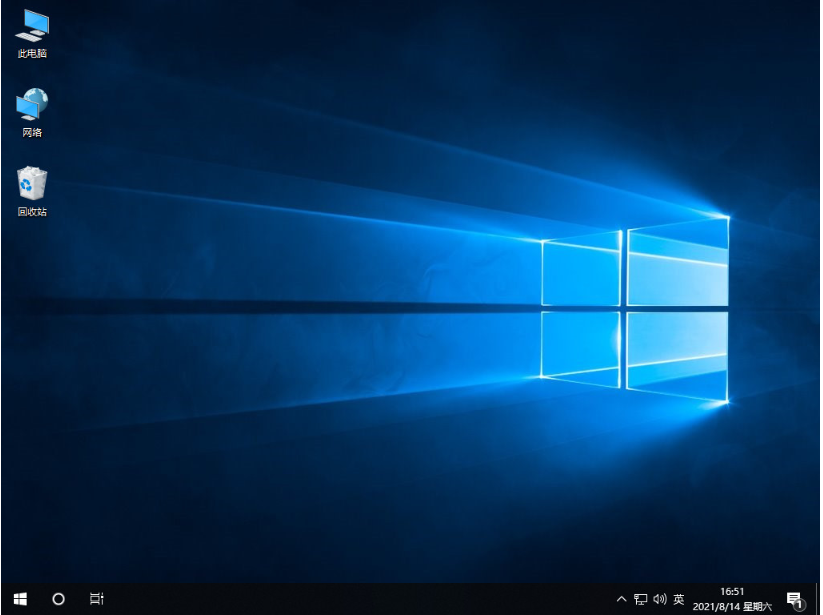
注意事项:安装系统之前,注意备份好系统盘的重要资料,关闭电脑杀毒软件,避免被拦截导致安装失败。
总结:
安装魔法猪一键重装系统工具制作win10 u盘启动盘;
插入u盘启动盘启动进入pe系统;
打开魔法猪装机工具安装win10系统;
安装成功后重启电脑;
重启电脑后进入新的系统桌面就成功了。






 粤公网安备 44130202001059号
粤公网安备 44130202001059号